Cet article vous montrera comment utiliser le Outil DISM pour réparer une image système Windows dans Windows 10/8.1. L’outil de mise à jour et de préparation du système ou l’outil CheckSUR analysera votre ordinateur Windows à la recherche d’incohérences, qui peuvent être causées par diverses pannes matérielles ou par des problèmes logiciels et corrigeront potentiellement cette corruption. Sous Windows 10/8 et Windows Server, le Réparation de la corruption de la boîte de réception apporte la fonctionnalité de CheckSUR dans Windows. Vous n’avez pas besoin d’un téléchargement séparé pour obtenir l’outil.
Lis: DISM vs SFC en premier ? Que dois-je exécuter en premier ?
Magasin de composants Windows corrompu
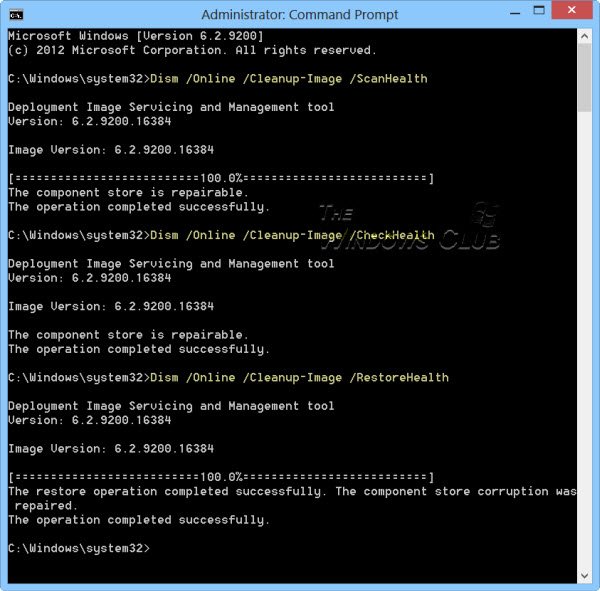
Comment exécuter DISM dans Windows 11/10
Vous pouvez réparer l’image système Windows à l’aide de l’outil DISM.
Si une image Windows devient inutilisable, vous pouvez utiliser l’outil Deployment Imaging and Servicing Management (DISM) pour mettre à jour les fichiers et corriger le problème. En cas d’incohérences et de corruption du système, vous pouvez utiliser l’outil DISM en utilisant la fonctionnalité Cleanup-Image avec ces commutateurs disponibles.
Utiliser Disme /En ligne /Cleanup-Image suivi de ces commutateurs :
1] /ScanHealth: Cela vérifie la corruption du magasin de composants et enregistre cette corruption dans C:\Windows\Logs\CBS\CBS.log, mais aucune corruption n’est corrigée à l’aide de ce commutateur. Ceci est utile pour consigner ce qui, le cas échéant, est corrompu. Utiliser:
Dism /Online /Cleanup-Image /ScanHealth
Cela peut prendre 10 à 15 minutes.
2] /CheckHealth: Cela vérifie si un marqueur de corruption de composant est déjà présent dans le registre. Il s’agit simplement d’un moyen de voir si la corruption existe actuellement. Considérez-le comme un CHKDSK en lecture seule. Utiliser:
Dism /Online /Cleanup-Image /CheckHealth
Cela peut prendre moins d’une minute.
3]/Restaurer la santé: Cela vérifie la corruption du magasin de composants, enregistre la corruption dans C:\Windows\Logs\CBS\CBS.log et CORRIGE la corruption à l’aide de Windows Update. Utiliser:
Dism /Online /Cleanup-Image /RestoreHealth
Cette opération prend 15 minutes ou plus selon le niveau de corruption.
Pour effectuer ces opérations, vous devez ouvrir une invite de commande élevée. Tout d’abord, vous devez vérifier s’il y a des corruptions et si la corruption ou l’image est réparable. Si oui, vous pouvez utiliser le /RestoreHealth commutateur pour réparer la corruption.
POINTE: Corrigez les fichiers système Windows Update corrompus à l’aide de l’outil DISM.
Vous pouvez utiliser ceci :
- Si votre vérificateur de fichiers système est corrompu ou si SFC ne fonctionne pas et que le La commande SFC /SCANNOW est incapable de réparer fichiers système corrompus car le magasin est corrompu.
- Pour réparer la corruption du magasin de composants Windows lorsque les mêmes mises à jour Windows semblent toujours disponibles pour l’installation même si elles sont déjà installées avec succès dans l’historique des mises à jour.
- Si un L’image Windows devient inutilisable, vous pouvez utiliser l’outil Deployment Imaging and Servicing Management (DISM) pour mettre à jour les fichiers, corriger le problème et réparer l’image Windows. Vous pouvez utiliser DISM pour réparer une image Windows hors ligne dans un fichier WIM ou VHD ou une image Windows en ligne.
Incidemment, notre logiciel gratuit FixWin pour Windows, vous permet de réparer le Windows Component Store, en un clic. L’outil de réparation de logiciels Windows de Microsoft réparera les composants du système et détectera les fichiers corrompus, resynchronisera la date et l’heure du système, réinitialisera les paramètres système, réinstallera les applications système et exécutera l’outil DISM pour réparer l’image système en un clic.
Consultez ce message si vous recevez un échec DISM Les fichiers source sont introuvables message d’erreur. Vous pouvez également exécuter DISM hors ligne pour réparer la sauvegarde de l’image système Windows 11/10.
Lectures supplémentaires :
- Réparer l’image Windows corrompue – Erreur 0x800f0906
- CheckSUR : Outil de préparation des mises à jour du système pour réparer Windows Update
- Outil de maintenance et de gestion des images de déploiement sous Windows
- L’appel de procédure à distance a échoué.




![[2023] 6 façons de copier / coller du texte brut sans formatage](https://media.techtribune.net/uploads/2021/03/5-Ways-to-Copy-Paste-Plain-Text-Without-Formatting-on-Your-Computer-shutterstock-website-238x178.jpg)






